Sappiamo che in Windows 10, possiamo facilmente impostare i file come privati o pubblici con l'aiuto delle autorizzazioni.Sì, lo fa e può essere facilmente applicato al file modificando gli attributi del file.Tuttavia, molte volte quando vogliamo modificare i permessi dei file, verrà visualizzato un errore!Ad esempioImpossibile enumerare gli oggetti nel contenitoreErrori come questo sono uno degli errori più comuni.
Hai solo bisogno di rilassarti, perché qui ti mostreremo un modo efficace e veloce perRisolvere l'errore nell'enumerazione dell'oggetto in Container Access is Denied Error su Windows 10.
Cosa non è riuscito a enumerare gli oggetti nell'errore del contenitore?
In Windows 10, l'impossibilità di enumerare gli oggetti nell'errore di accesso negato al contenitore è un errore comune riscontrato dagli utenti durante la gestione di tutte le autorizzazioni di file o cartelle.Pertanto, Windows 10 ci consente di condividere un gran numero di file e cartelle con più utenti attraverso la rete locale.
Quando si tenta di modificare le autorizzazioni di accesso dell'utente a determinati file o cartelle di determinati gruppi di utenti come amministratore, potrebbe essere visualizzato l'errore "Impossibile enumerare gli oggetti nel contenitore".
Cosa ha causato questo problema?
Bene, è importante che tu conosca il motivo per cui si verifica questo errore.
I due motivi principali che causano l'errore di Windows 10 non possono enumerare gli oggetti nel contenitore potrebbero essereA causa di un conflitto di autorizzazioni tra file o cartelle o perché sono state configurate alcune impostazioni di cartella errate.
Come correggere l'errore che gli oggetti non possono essere enumerati nell'errore del contenitore di Windows 10
Ci sono due modi.Segui i passaggi indicati di seguito per correggere l'errore.
Metodo 1: modifica la proprietà della cartella
passo 1.
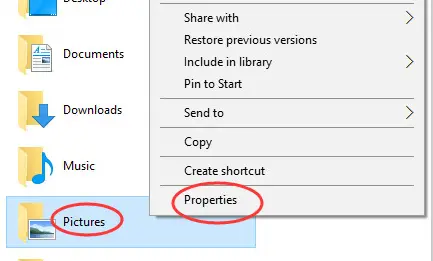
- Innanzitutto, è necessario fare clic con il pulsante destro del mouse sulla cartella o sul file di cui si desidera modificare le autorizzazioni.
- Quindi, è necessario fare clic sul pulsante Proprietà.
passo 2.
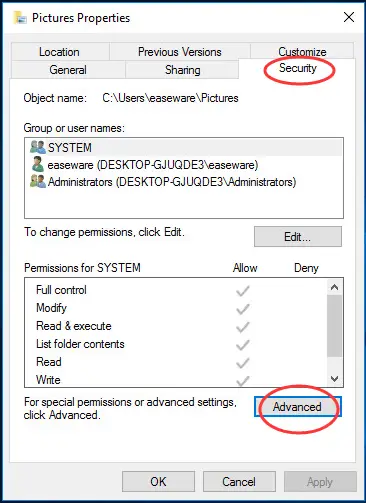
Quindi fare clic sulla scheda "Avanzate" nel riquadro "Sicurezza".
terzo passaggio
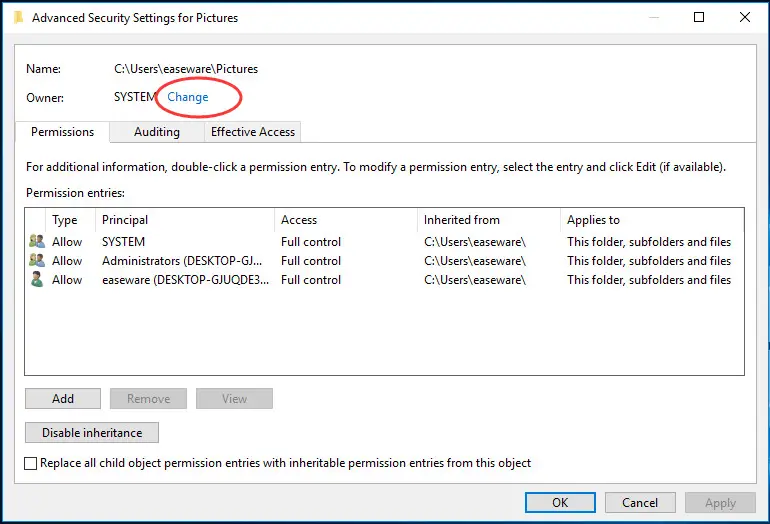
Ora fai clic sul pulsante di modifica.
Passaggio 4.
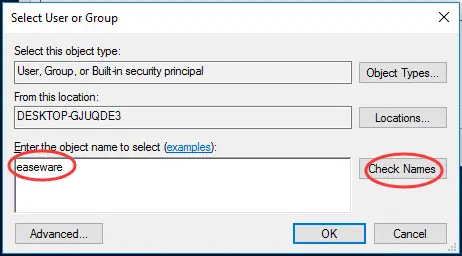
- Quindi, devi digitare il tuo nome utente nella casella visualizzata.
- Ora fai clic su "Controlla nome" e quindi fai clic su "OK".
il quinto passo
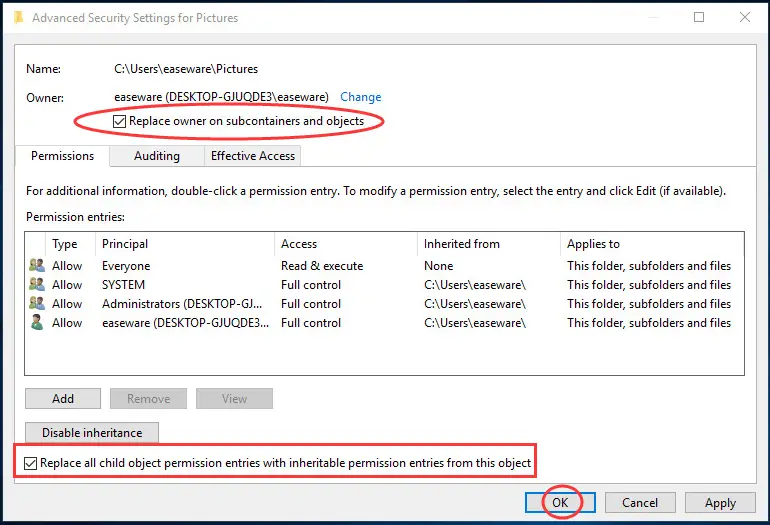
- È necessario verificare le seguenti due condizioni:
- È possibile sostituire il proprietario di un oggetto o di un contenitore figlio oppure è possibile sostituire tutte le voci di autorizzazione dell'oggetto figlio con voci di autorizzazione ereditabili per l'oggetto
- Ora fai clic su OK.
Sesto passo
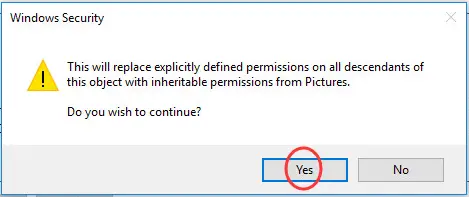
Quando richiesto dalla sicurezza di Windows, puoi fare clic su "Sì".
Metodo 2: sopprimere gli avvisi per correggere gli errori di Windows 10
Con le "Impostazioni di controllo dell'account utente", puoi facilmente disabilitare tutte le opzioni di notifica e così facendo puoi anche apportare modifiche alle autorizzazioni alla cartella senza visualizzare alcuna notifica o finestra pop-up.
Per utilizzare il Metodo 2 per modificare correttamente le autorizzazioni della cartella, seguire i passaggi seguenti:
primo passo:
Apri il menu "Start" e digita "Modifica impostazioni di controllo dell'account utente" o "UAC" nella barra di ricerca "Start".L'opzione per modificare le impostazioni di controllo dell'account utente apparirà nei risultati della ricerca.Devi aprirlo.
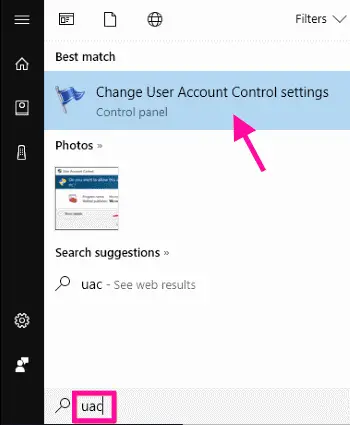
Secondo passo:
Presto verrà visualizzato uno slider.Trascina il cursore verso il basso per non notificare mai.Al termine, fare clic sul pulsante OK.Se viene visualizzata la finestra di dialogo dell'autorizzazione, fare clic su Sì.
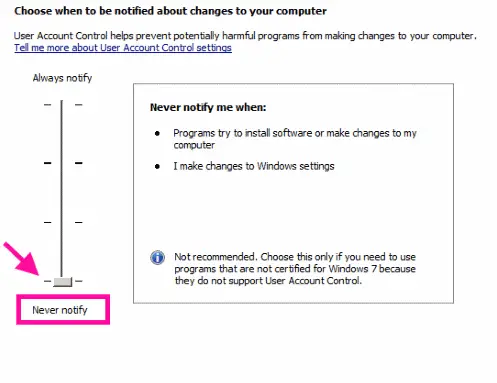
Dopo aver completato questo passaggio, riavvia il dispositivo.Dopo il riavvio, è necessario impostare i permessi della cartella.Pertanto, ti consentirà di impostare i permessi di cartelle o file molto facilmente.
Verdetto finale
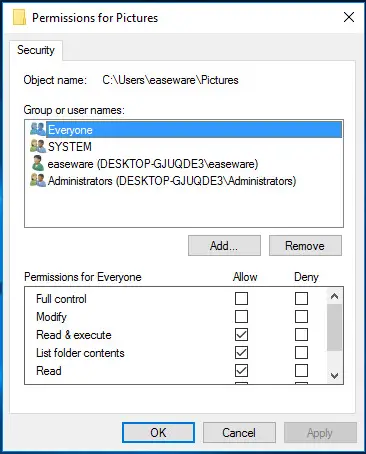
Ora puoi modificare facilmente i permessi dei file pubblici o privati.
Se tutti i passaggi non sono validi, potrebbe essere necessario ricominciare da capo.Prima crea una nuova cartella, aggiungi file e quindi imposta i permessi della cartella per gli altri utenti sulla rete.
Inoltre, non dimenticare di farci sapere se questi metodi funzionano per te.Se hai domande, non esitare a commentare qui sotto.


![Come vedere la versione di Windows [molto semplice]](https://infoacetech.net/wp-content/uploads/2023/06/Windows%E7%89%88%E6%9C%AC%E6%80%8E%E9%BA%BC%E7%9C%8B-180x100.jpg)


